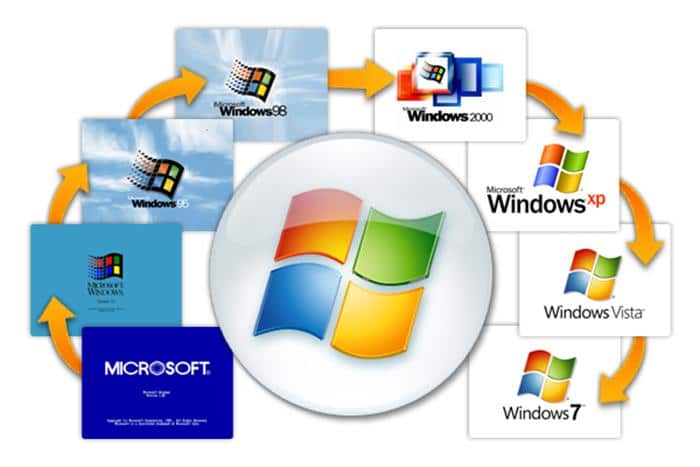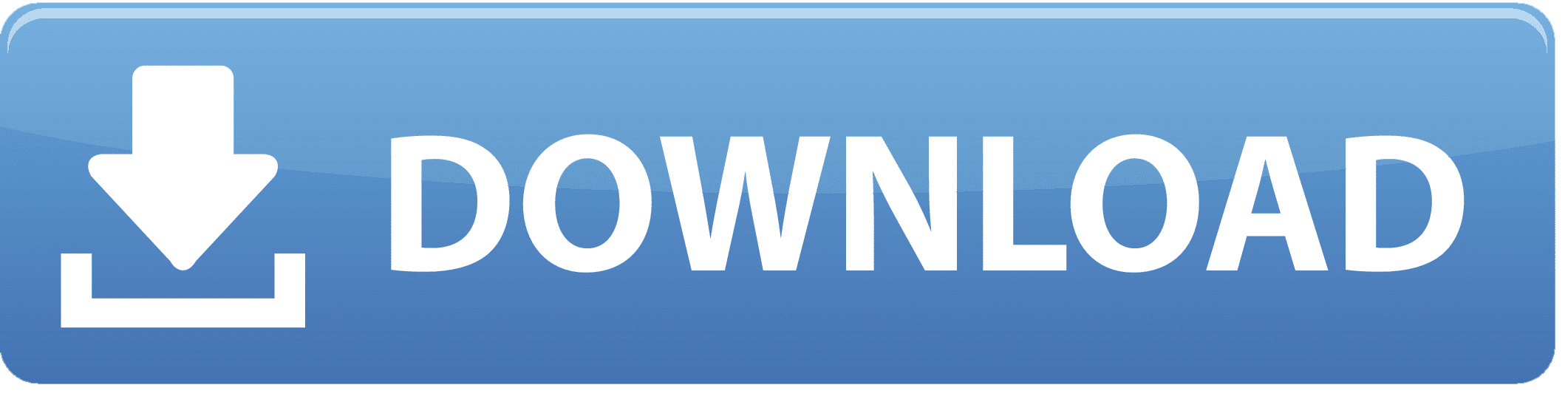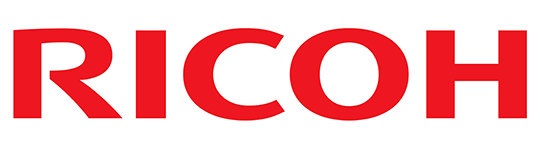Link download Driver Ricoh 2075 và cách cài đặt
(930)
Máy photocopy Ricoh 2075 sử dụng Driver Ricoh 2075 là dòng máy photocopy cũ đã qua sử dụng ở các nước châu Mỹ, châu Âu. Vừa hết hạn bảo hành và được nhập khẩu về Việt Nam.
Nhiều người sử dụng máy để photo nhưng muốn sử dụng thêm chức năng in ấn, scan từ máy tính sang máy Ricoh 2075 nhưng không biết phải làm thế nào. Bài viết hôm nay, Máy Photocopy Hải Minh sẽ hướng dẫn các bạn cách cài đặt driver ricoh 2075 cho máy ricoh 2075 đơn giản nhất.
Là một dòng máy photocopy Ricoh cũ nhưng máy vẫn còn mới từ 85 – 90%. Đây là dòng máy sử dụng công nghệ laser kỹ thuật số, đời mới và được sản xuất năm 2010 với tiêu chuẩn là chất lượng cao, độ bền cực tốt. Chính vì thế, máy được rất nhiều người ưa chuộng.
Tất cả các máy Ricoh 2075 khi nhập khẩu về Việt Nam đều đã được thay thế mới toàn bộ vật tư và hệ thống linh kiện trong máy. Đồng thời, máy cũng được qua khâu kiểm tra kỹ thuật theo đúng tiêu chuẩn của nhà sản xuất.
Nói về ưu điểm, máy Ricoh 2075 có tốc độ sao in rất cao lên đến 75 bản/phút với công suất hoạt động rất lớn. Thích hợp với những văn phòng, doanh nghiệp có nhu cầu photo cao. Ngoài ra, máy cũng được tích hợp nhiều tính năng như in, scan, fax giúp cho người sử dụng vừa tiện dụng lại vừa tiết kiệm chi phí. Nếu bạn có ý định mua máy Ricoh 2075 thì không nên chần chừ.
Hướng dẫn cách cài đặt driver ricoh 2075
Driver ricoh 2075 đóng vai trò như một “thông dịch viên” giúp chuyển đổi ngôn ngữ máy tính sang ngôn ngữ máy in và chuyển đổi lệnh đó từ máy tính đến máy Ricoh 2075 để máy thực hiện thao tác dễ dàng hơn. Nói một cách dễ hiểu, driver Ricoh 2075 giúp quản lý quá trình in ấn của máy Ricoh 2075 diễn ra dễ dàng và hiệu quả nhất.
Driver Ricoh 2075 tương thích với các hệ điều hành như win XP, win 7, win 8, win 8.1, Mac OS.
Để có thể tải và cài đặt driver cho máy thì trước tiên bạn cần phải xác định được hệ điều hành của máy tính mà bạn muốn kết nối đến máy Ricoh 2075 là hệ điều hành nào trong những hệ điều hành trên bạn nhé.
Link download và cách tải driver Ricoh 2075
Link download driver Ricoh 2075 dành cho mọi hệ điều hành. Các bạn chọn lựa đúng hệ điều hành của máy tính của mình để tiến hành chọn file cài đặt theo phiên bản của mình phù hợp để có thể chạy cài đặt một cách đúng nhất.
Link download dành cho Windows:
- Driver Ricoh 2075 Win 7 32bit: Download
- Driver Ricoh 2075 Win 7 64bit: Download
- Driver Ricoh 2075 Win 8 32bit: Download
- Driver Ricoh 2075 Win 8 64bit: Download
- Driver Ricoh 2075 Win 8.1 32bit: Download
- Driver Ricoh 2075 Win 8.1 64bit: Download
- Driver Ricoh 2075 Win 10 32bit: Download
- Driver Ricoh 2075 Win 10 64bit: Download
- Driver Ricoh 2075 Windows Vista 32bit: Download
- Driver Ricoh 2075 Windows Vista 64bit: Download
Link download dành cho hệ điều hành iOS:
- Driver Ricoh 2075 Mac OS X 10.2: Download
- Driver Ricoh 2075 Mac OS X 10.3: Download
- Driver Ricoh 2075 Mac OS X 10.4: Download
- Driver Ricoh 2075 Mac OS X 10.5: Download
- Driver Ricoh 2075 Mac OS X 10.6: Download
- Driver Ricoh 2075 Mac OS X 10.7: Download
Các bạn thực hiện những bước sau:
- Xác định rõ hệ điều hành trên máy tính của bạn.
- Lựa chọn phần mềm cài đặt máy Ricoh 2075 phù hợp với hệ điều hành
- Nhấn chuột vào mục “download’ ở trên để tải phần mềm cài đặt cho máy Ricoh 2075. Bạn cần chọn và nhấn chính xác nhé.
Sau khi đã tải về máy, công đoạn tiếp theo mà bạn cần thực hiện đó là cài đặt driver Ricoh 2075 vào máy tính, đồng thời kết nối đến máy Ricoh 2075 để có thể sử dụng.
Cách cài đặt driver Ricoh 2075
- Bước 1. Vào My computer, mở thư mục chứa file driver đã download được và nhấn chuột phải, rồi chọn “Extract Here”.
- Bước 2. Bạn chạy file “Setup.exe”
- Bước 3. Tiếp theo, chọn “Next”
- Bước 4. Tiếp tục chọn “Yes”
- Bước 5. Sau đó, bạn nhấn chọn “Install with USB connection” và chọn tiếp “Next”
- Bước 6. Ở bước này, bạn cần có dây USB để kết nối từ máy tính đến máy Ricoh 2075 và bật máy photocopy lên.
- Bước 7. Cuối cùng, bạn chỉ cần đợi vài phút để quá trình driver máy Ricoh 2075 được hoàn thành và khởi động lại máy tính là ok.
Như vậy, với những bước đơn giản như hướng dẫn trên, chắc chắn rằng các bạn đã có thể tải và cài đặt driver Ricoh 2075 cho máy photocopy Ricoh 2075 của mình. Sau đó, bạn chỉ cần đưa ra lệnh từ máy tính là driver sẽ “phiên dịch” cho máy Ricoh 2075 giúp bạn. Chúc các bạn thực hiện thành công!